MacOS Catalina telah mengambil banyak darinya sejak dirilis, tetapi satu andalan dan sumber sedikit frustrasi adalah aplikasi Foto yang diperbarui. Selain menciptakan Album Cerdas terbaik yang pernah ada, Apple menjejalkan lebih banyak fitur baru ke dalam aplikasi daripada sebelumnya.
Isi
- Bacaan Terkait
- Apa yang baru dengan Foto di macOS Catalina?
-
Buat Album Cerdas di foto
- Temukan Foto orang yang tak tertandingi
-
Kesimpulan
- Posting terkait:
Bacaan Terkait
- Cara mengelola musik secara manual di iPhone Anda di macOS Catalina
- Email tidak berfungsi di macOS Catalina, Bagaimana cara memperbaikinya
- Tidak dapat menyinkronkan iPhone atau iPad dengan macOS Catalina? Periksa kiat-kiat ini
- Cara menghapus aplikasi yang tidak lagi kompatibel dengan Mac Anda
- Bersihkan instal macOS Catalina (tanpa USB yang dapat di-boot)
- Cara mempercepat Wi-Fi lambat di Macbook Anda
Fitur-fitur ini menjadikan Foto cara terbaik secara de facto untuk mengelola gambar dan video yang diambil dari berbagai perangkat Anda. Hari ini, kita akan melihat satu cara untuk membuat perpustakaan konten Anda lebih terorganisir.
Apa yang baru dengan Foto di macOS Catalina?
Baik atau buruk, macOS Catalina telah menjadi pembaruan yang stabil bagi kebanyakan orang. Sementara banyak fokus diberikan pada aplikasi Catalyst seperti Musik, TV, dan Podcast, aplikasi Foto untuk Mac melihat pembaruan besar.
Ini hanya beberapa fitur baru utama:
- Tab Foto Baru
- Pratinjau Foto Besar
- Personalisasi dengan Pembelajaran Mesin
- “Tembakan Terbaik” yang ditampilkan secara cerdas
- Film Memori
- Foto dan video Live yang diputar otomatis
- Organisasi hari, bulan, dan tahun
Fitur-fitur baru ini membawa kita lebih dekat ke beberapa jenis paritas antara aplikasi Foto di iOS dan di Mac. Dan dalam beberapa kasus, menjadikan Foto di Mac cara yang lebih baik untuk mengatur kenangan Anda yang lebih penting.
Buat Album Cerdas di foto
Meskipun semuanya baik-baik saja dan keren untuk dapat menelusuri dan membuat album, ada saat-saat di mana Anda ingin Mac melakukan pekerjaan untuk Anda. Itu sebabnya aplikasi Foto menyertakan kemampuan untuk membuat Album Cerdas.
Album ini dibuat dengan "aturan" dan pedoman yang berbeda untuk diikuti untuk menampilkan gambar dan video yang tepat yang Anda cari. Berikut adalah langkah-langkah untuk membuat Album Cerdas Anda sendiri:
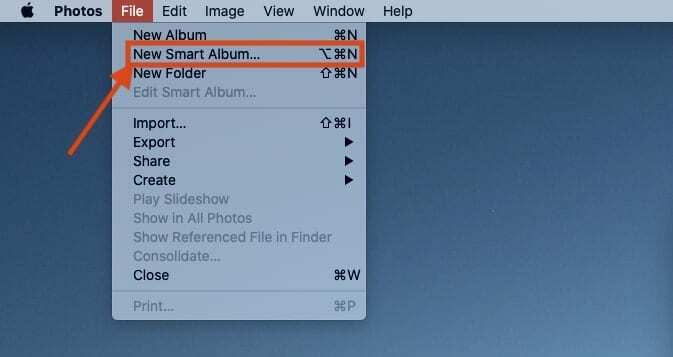
- Buka Foto aplikasi di Mac Anda
- Dari Bilah Menu, klik Mengajukan dan pilih Album Cerdas Baru
Setelah memilih untuk membuat Album Cerdas baru, Anda akan diberikan beberapa opsi. Ini termasuk mengubah nama album tersebut, bersama dengan pengaturan "aturan" untuk album yang akan diikuti.
Ada beberapa opsi berbeda yang dapat dipilih saat melalui "aturan" berbeda untuk album pintar. Saat Anda mulai masuk ke kategori utama yang berbeda, ada lebih banyak opsi untuk dipilih. Berikut adalah kategori utama untuk dipilih:
- Album
- Tanggal Diambil
- Tanggal Ditambahkan
- Keterangan
- Nama file
- Kata kunci
- Orang
- Foto
- Teks
- Judul
Apa yang membuat Foto lebih luar biasa, terutama jika Anda mengambil foto/video dengan kamera yang berbeda, adalah Anda dapat mengurutkan berdasarkan kualitas kamera tertentu. Ini termasuk yang berikut:
- Bukaan
- Model Kamera
- Kilatan
- Focal length
- ISO
- Lensa
- Kecepatan rana
Dengan Album Cerdas ini, Anda benar-benar dapat menyortir dan membuat album berdasarkan sejumlah kategori yang berbeda. Jika tidak, ini tidak akan dapat ditemukan, tanpa menggali lebih dalam atau mencoba mengingat foto apa yang diambil dengan kamera apa.
Temukan Foto orang yang tak tertandingi
Satu frustrasi umum adalah bahwa meskipun Foto memudahkan untuk menemukan orang yang "cocok" dalam gambar, itu tidak bagus dalam mengidentifikasi semua orang. Di situlah membuat Album Cerdas untuk orang yang tak tertandingi sangat berguna sehingga Anda dapat menghapusnya, atau menambahkan foto ke album lain dengan mudah.
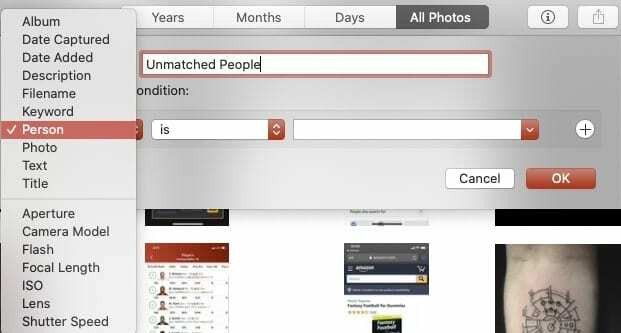
- Buka Foto aplikasi di Mac Anda
- Dari Bilah Menu, klik Mengajukan dan pilih Album Cerdas Baru
- Ubah nama Album Cerdas
- Dibawah Cocokkan kondisi berikut: memilih Orang dari kotak pertama, dan adalah dari kotak kedua.
- Biarkan kotak ketiga kosong
Berkat fakta bahwa Foto sangat kuat, ia mampu mengenali lebih dari sekadar subjek dalam foto. Jika Anda ingin menyimpan lebih banyak lagi, Anda dapat dengan mudah menambahkan lebih banyak aturan ke album pintar.
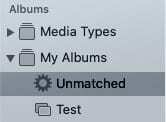
Setelah aturan ini dibuat, klik tombol oke tombol di sudut kanan bawah. Kemudian, album baru akan muncul di sidebar dengan nama yang Anda berikan sebelumnya. Ini memberi Anda akses cepat dan mudah ke album, dan Anda bahkan dapat mengaksesnya dari iPhone atau iPad Anda.
Kesimpulan
Ada banyak fitur rapi dan berguna yang ditawarkan Foto dan fitur tersebut mudah ditemukan dengan mengutak-atik menu yang berbeda. Jika Anda mengalami masalah dengan Foto di Catalina, matikan komentar di bawah dan beri tahu kami.
Selain itu, beri tahu kami beberapa kreasi "Album Cerdas" favorit Anda untuk menemukan foto dan video unik di perpustakaan. Jika Anda mengalami masalah saat membuat album sendiri, beri tahu kami dan kami akan dengan senang hati membantu!
Andrew adalah seorang penulis lepas yang tinggal di Pantai Timur AS.
Dia telah menulis untuk berbagai situs selama bertahun-tahun, termasuk iMore, Android Central, Phandroid, dan beberapa lainnya. Sekarang, dia menghabiskan hari-harinya bekerja di sebuah perusahaan HVAC, sambil bekerja sambilan sebagai penulis lepas di malam hari.